現在、Philips Hue(ヒュー) ホワイトグラデーション スターターセット購入し、Philips Hueブリッジ+Hueランプ+Dimmerスイッチで自宅のスマートホーム化を進めている。
自宅にあるPhilips Hueランプを外出先から操作したり、HueランプをAmazon EchoやGoogle Home等のスマートスピーカーと連携させる場合「Philips Hueアカウント」が必要になる。
そこで、今回の記事では、「Philips Hueアカウント」の作成手順を解説する。
Philips Hue(ヒュー) ホワイトグラデーション スターターセットの基本的なレビュー記事は以下を参照してほしい。

Philips Hueアカウントを作ると何が出来る?
Philips Hueアカウントを作ると以下の事ができるようになる。
- 外出先からのHueランプの操作
- 帰宅&外出ルーチンの作成
- 帰宅時に特定のランプを付ける
- 外出時に特定のランプを消す
- スマートスピーカーとの連携
- Amazon Echo&Alexaからの操作
- Google Homeからの操作
上記の機能を使用しないなら、Hueアカウントを作成しなくても特に問題はない。
ただ、外出先からHueランプが操作出来れば、仕事や飲み会が入って自宅に帰るのが遅くなった場合などで、防犯対策として外から家の電球をONにできる。
また、帰宅したら電球が自動的についたり、外出時は自動で消えるよう出来るのは非常に便利だ。
個人的には、是非アカウントを作成して有効活用する事をお勧めする。
Amazon Echo等のスマートスピーカーを持っている人は、連携にHueアカウントは必須なので是非作成しておこう。
Hueアカウント作成手順
Philips Hueアカウントの作成手順は以下の通り。
Philips Hueアプリを起動し、下部アイコンメニューで「設定」をタップする。
設定画面で「自宅外リモート接続」をタップし、次の画面の「有効にする」ボタンをタップする。

サインイン画面が表示されるので、「ユーザー登録」タブをタップし、Googleアカウントでユーザー登録するか、メールアドレスとパスワードを入力して「アカウントの作成」をタップする。
すると、「電子メールが送信されました」という表示される。
登録に使用したメールアドレス宛にメールが届いているので、Hueアプリの操作はひとまず停止し、先にメールの方を確認しよう。

MeetHueから「アカウントの確認と設定を完了してください」というメールが届いているので、メール中の「メールアドレスを確認してください」ボタンをタップする。
ウェブブラウザが自動で立ち上がり、「電子メールアドレスは正常に確認されました。」と表示されたら、Hueアプリを再度表示させよう。

Philips Hueアプリを再度表示させたら、「電子メールアドレスを確認しました」ボタンをタップしよう。
すると、「電子メースアドレスは正常に確認されました。」と表示され、数秒後に次の画面にリダイレクトされる。
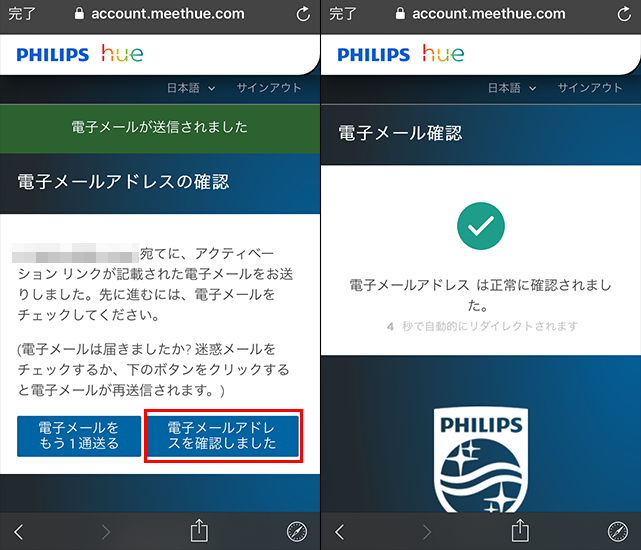
「Hueアカウント設定の完了」画面が表示されたら、名前を入力し、国を選択、「私は使用条件に同意し、個人情報を承諾します。」にチェックを入れる。
「電子メール、アプリ、ソーシャルメディアを通じて、新しいHue製品。特典、プロモーション、自分の興味に合ったイベントの情報を受け取る。」については、多分に任意なので好みに応じてチェックしよう。
入力したら、「続行」ボタンをタップする。
「Bridege」をリンクする時間という画面が表示されるので、Philiops Hueブリッジ本体の真ん中のボタンを押そう。

「Bridgeは正常にリンクされました。」と表示されたら、「続行」ボタンをタップする。
「許可の付与」画面が表示されるので、「はい」ボタンをタップする。

以上で、Philips Hueアカウントの作成処理は完了だ。
Hueアカウントがあれば外出先から操作可能に!
Philips Hueアカウントを作成すると、Hueアプリ設定画面の「自宅外リモート接続」が「有効」と表示されるはずだ。

実際に自宅外から操作可能か確認してみた。
自宅外からPhilips Hueランプを正常に操作できるかどうかを手っ取り早く確かめるには、スマートフォンのWi-Fiをオフにして、携帯電話会社のデータ通信経由で操作してみればいい。
Wi-Fiを切って4G通信がONの状態でHueアプリの設定を見てみると、Hueブリッジが「クラウド経由で接続済み」となっていることがわかる。

この状態で、Philips Hueランプを操作してみよう。
普段の自宅内Wi-Fi接続の時と同じように、Hueランプを操作する事が出来るはずだ。
まとめ
Philips Hueアカウントを作成すると、外からHueランプを操作出来たり、位置情報に基づいて帰宅時の自動点灯や、外出時の自動消灯が可能になる。
非常に便利なのでHueアカウントは是非とも作成しておこう。




コメント